Sesuaikan menu navigasi etalase reseller saya
Sederhanakan pengalaman pelanggan Anda dengan menu navigasi etalase kustom. Kurasi penawaran produk, edit nama kategori produk untuk menyertakan kata kunci khusus industri, sesuaikan URL halaman, dan tambahkan halaman unik untuk menampilkan bisnis dan layanan Anda.
Catatan: Nama produk kustom dan URL halaman tidak diterjemahkan. Mereka akan muncul di semua pasar dalam bahasa yang sama yang Anda gunakan untuk menyesuaikan menu Anda.
- Masuk ke Pusat (gunakan nama pengguna dan kata sandi GoDaddy Anda).
- Pilih Pengaturan , lalu pilih Navigasi .
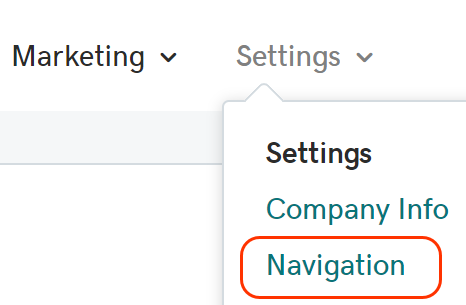
- Selesaikan salah satu dari berikut ini:
- Edit Nama kategori menjadi ringkasan singkat (satu atau dua kata) dari produk dalam subkategori di bawah ini. Nama kategori ditampilkan di menu navigasi utama Anda.
- Ubah nama produk untuk menarik pelanggan Anda. Di menu navigasi etalase Anda, nama produk ditampilkan dalam menu drop-down di bawah kategori.
- Edit URL yang ditampilkan di bilah alamat saat mengunjungi halaman produk tersebut.
- Pilih
 ikon untuk menampilkan atau menyembunyikan produk atau halaman di menu navigasi Anda.
ikon untuk menampilkan atau menyembunyikan produk atau halaman di menu navigasi Anda. - Pilih Tambah Tautan Baru untuk menambahkan produk baru. Ini berguna jika Anda juga menjual produk atau layanan dari perusahaan lain.
- Gunakan
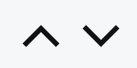 tanda panah untuk mengubah urutan kategori dan produk yang ditampilkan dalam menu.
tanda panah untuk mengubah urutan kategori dan produk yang ditampilkan dalam menu. - Jika Anda perlu membatalkan perubahan, pilih
 ikon untuk mengembalikan pengaturan menu navigasi default.
ikon untuk mengembalikan pengaturan menu navigasi default. - Pilih Publikasikan untuk mengkonfirmasi perubahan Anda. Perubahan Anda akan ditampilkan dalam beberapa menit.
Tampilkan atau sembunyikan kategori produk
Pilih![]() ikon di sebelah kiri kategori produk untuk menyembunyikan seluruh kategori di menu navigasi etalase Anda. Pelanggan tidak akan melihat produk apa pun yang terkait dengan kategori tersembunyi di menu navigasi Anda. Pilih kembali ikon tersebut jika Anda ingin memulihkan kategori tersebut ke menu Anda.
ikon di sebelah kiri kategori produk untuk menyembunyikan seluruh kategori di menu navigasi etalase Anda. Pelanggan tidak akan melihat produk apa pun yang terkait dengan kategori tersembunyi di menu navigasi Anda. Pilih kembali ikon tersebut jika Anda ingin memulihkan kategori tersebut ke menu Anda.
Tampilkan atau sembunyikan produk tertentu
Pilih Edit di sebelah kategori dengan produk yang ingin Anda sesuaikan. Pilih![]() ikon di sebelah produk untuk menyembunyikan produk tersebut dalam menu navigasi etalase Anda. Pilih kembali ikon tersebut jika Anda ingin memulihkan produk ke menu Anda.
ikon di sebelah produk untuk menyembunyikan produk tersebut dalam menu navigasi etalase Anda. Pilih kembali ikon tersebut jika Anda ingin memulihkan produk ke menu Anda.
Sesuaikan menu produk dan kategori
Bantu pelanggan menemukan produk yang mereka butuhkan dan berikan pengalaman navigasi yang seragam di seluruh etalase Anda dengan menu kustom. Untuk mengedit kategori produk, pilih Edit dan ubah salah satu dari yang berikut:
Pilih Tambah Kategori Baru untuk membuat kategori tingkat atas dan subkategori. Kategori dengan produk atau layanan unik dapat membuat etalase Anda menonjol dari pesaing.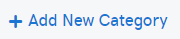
Pilih Tambah Tautan Baru untuk menambahkan halaman kustom ke etalase Anda, seperti halaman Tentang Kami untuk menampilkan perusahaan Anda.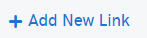
Langkah-langkah terkait
- Jika Anda menggunakan plugin WordPress untuk situs Anda, pastikan untuk memperbarui tautan permanen Anda .
- Sesuaikan etalase Anda lebih lanjut dengan domain unik .
Info selengkapnya
- Perbarui dan kelola harga produk Anda.